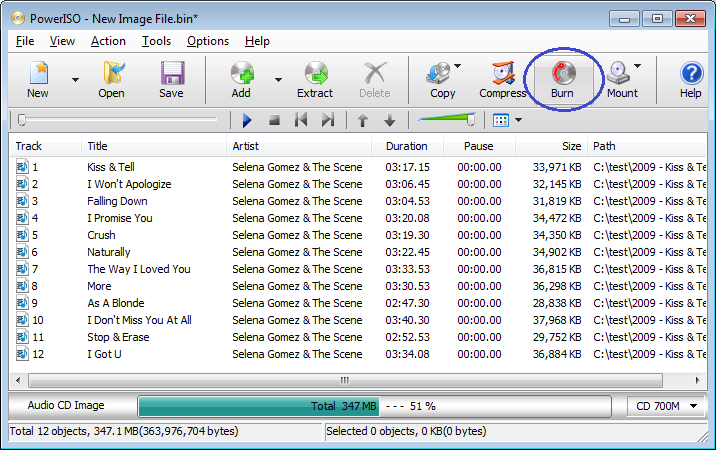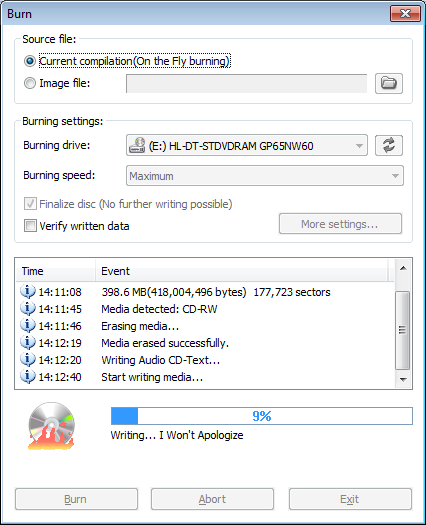Um CD de áudio é um disco compacto que contém audiotracks de alta qualidade. Pode ser reproduzido em leitores de Audio CD standard, leitores de CD para automóveis, leitores de dvd e unidades ópticas de computador.
MP3 significa Motion Picture Experts Group Layer 3, que é um algoritmo de compressão adigital para arquivo de áudio. O arquivo mp3 pode ter mais de 10 timessmaller quando comparado a um arquivo de fonte bruta. Hoje, o formato de arquivo MP3 é o mais popular formato de arquivo musical do mundo.
Com o PowerISO, você pode criar CD de áudio a partir de arquivos mp3. Por favor, siga os passos para gravar ficheiros mp3 em AudioCD.
-
Executar PowerISO, e seleccione “File > New > Audio CD” Menu. Também pode clicar no botão “Novo” na barra de ferramentas, depois seleccionar “Audio CD” no menu popup.
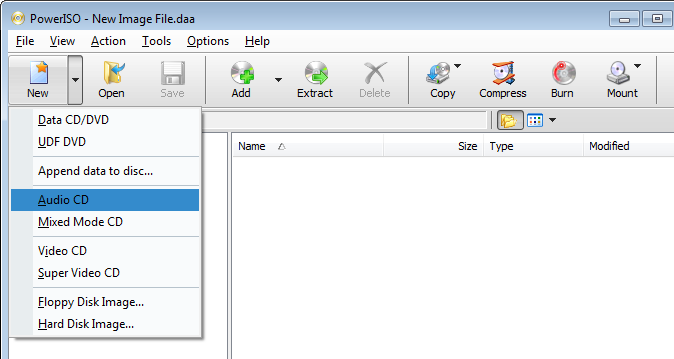
-
PowerISO irá criar um projecto Audio CD vazio. Você pode então adicionar arquivos mp3 ao projeto. Clique no botão “Adicionar” na barra de ferramentas.
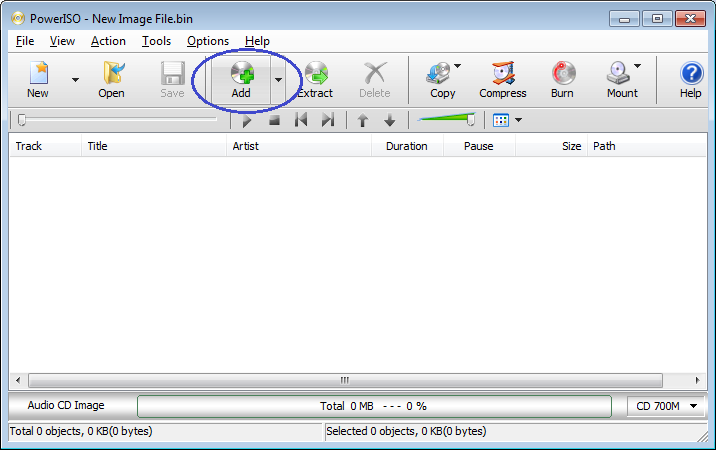
-
O diálogo “Adicionar arquivos” irá aparecer. Seleccione os ficheiros mp3 que pretende adicionar ao projecto, depois clique em “Add” (Adicionar). Você pode selecionar vários arquivos mp3 de uma só vez. Os ficheiros mp3 seleccionados serão verificados e adicionados ao projecto actual. Repita este passo para adicionar todos os ficheiros necessários ao projecto.
Por favor certifique-se que os ficheiros mp3 adicionados não excederão a capacidade do disco compacto. Você também pode remover o arquivo do projeto selecionando-o na lista, depois clique no botão “Delete” na barra de ferramentas.
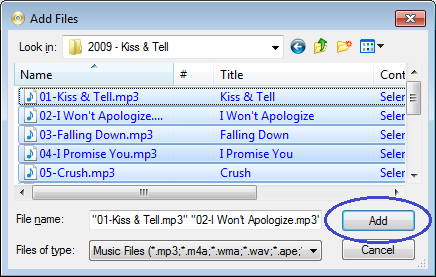
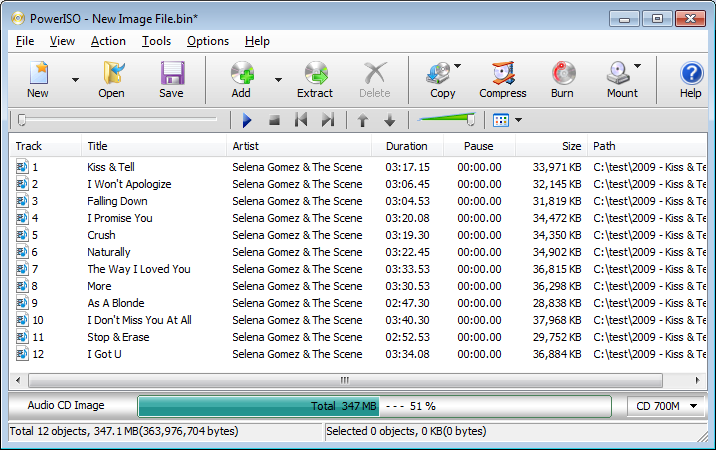
-
Inserir um disco CD-R ou CD-RW vazio na gravadora, depois clique no botão “Burn” na barra de ferramentas.
-
O diálogo “Burn” irá aparecer. Selecione a unidade de gravação correta da lista e altere outras configurações, se necessário. A velocidade de gravação padrão é a velocidade máxima permitida pelo gravador e pela mídia. Você pode selecionar uma velocidade de gravação mais lenta, à sua vontade.
Clique em “Burn” para começar a gravar ficheiros mp3 no disco.
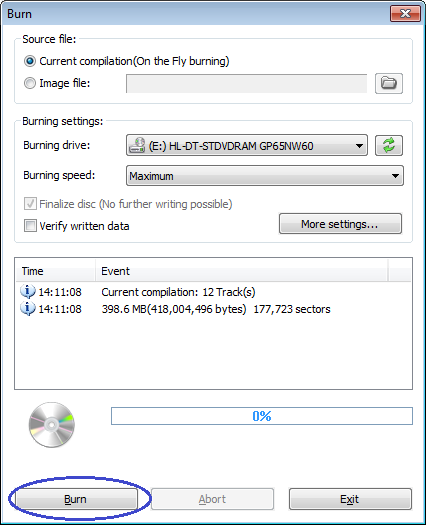
-
PowerISO começará a gravar o disco. Você pode ver a informação detalhada do progresso durante a escrita. Se houver informação de CD-Text nos arquivos mp3, ela também será gravada no disco.
-
Se a operação for concluída com sucesso, você poderá ver a mensagem “Burning completed successfully” (Queimando concluído com sucesso). Clique no botão “Fechar” para fechar a caixa de mensagens. Se quiser gravar outra cópia, insira um novo CD gravável, depois clique em “Burn another copy”.